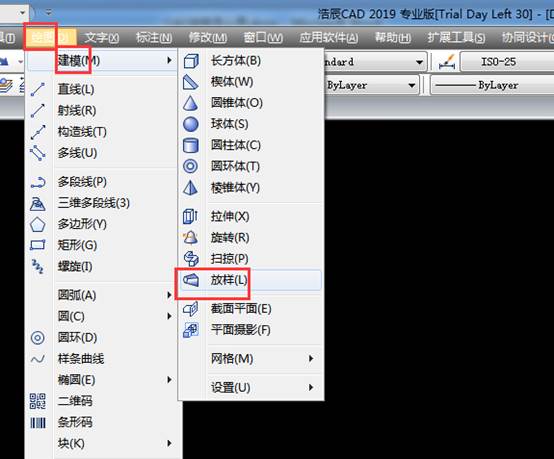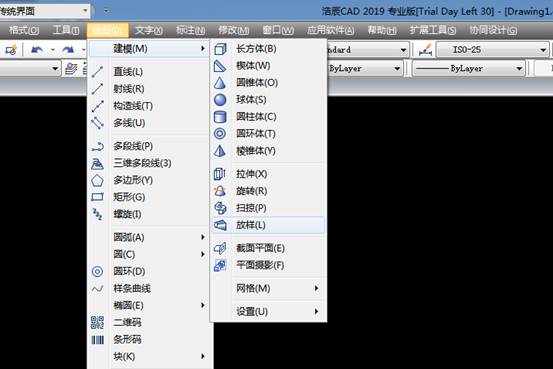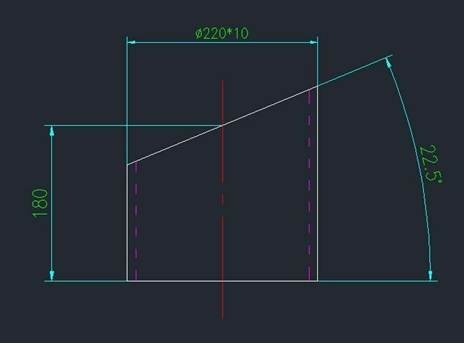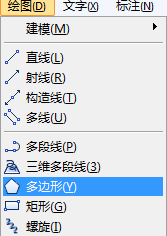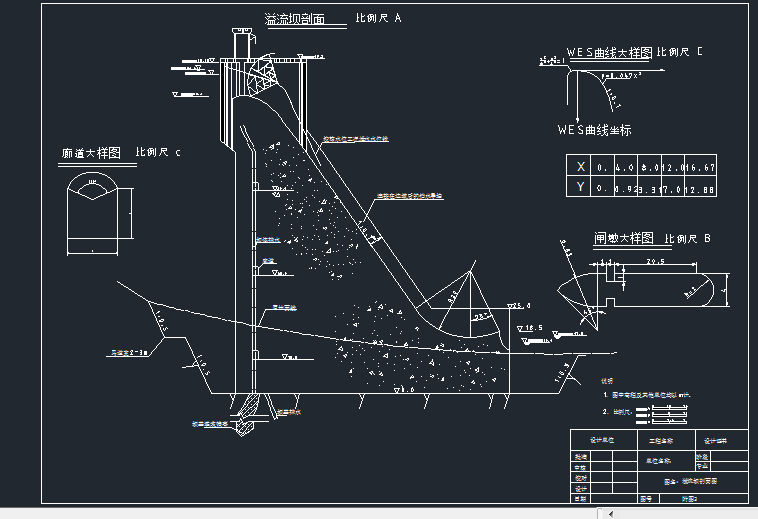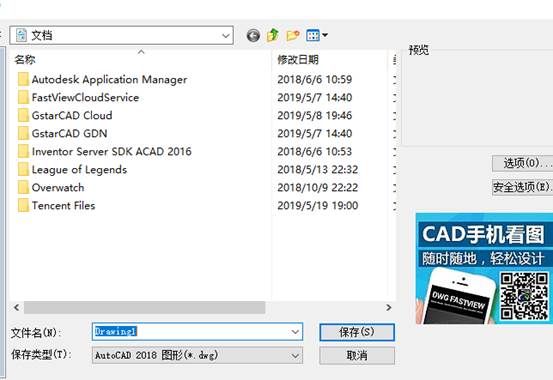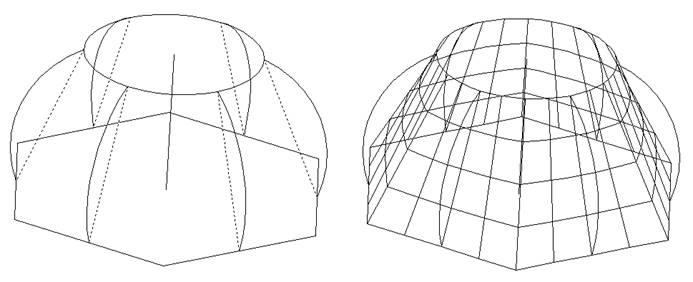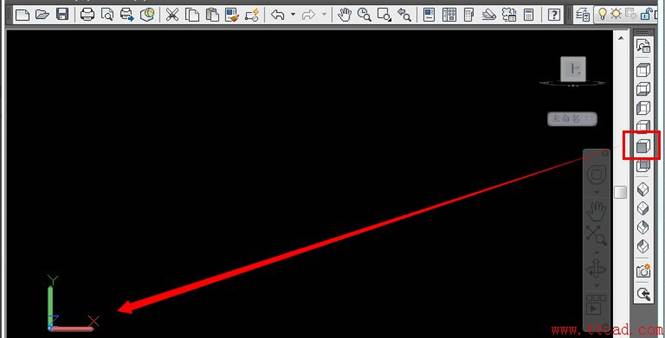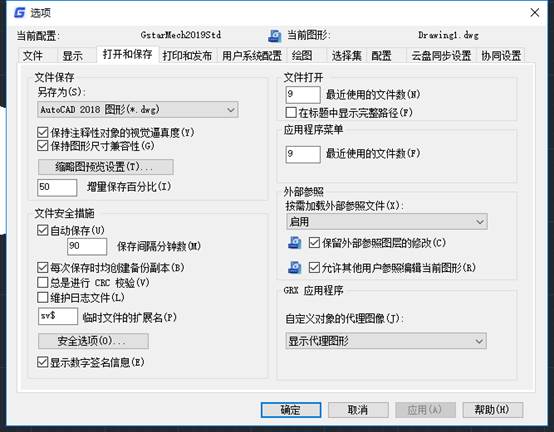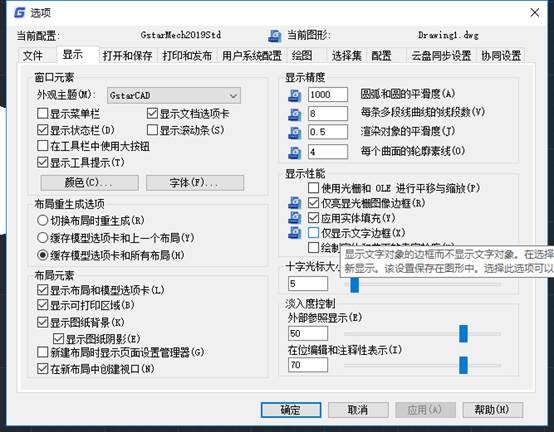關于
CAD放樣的操作部分下面就有詳細的講解步驟,大家可以跟我一起學習一下,只有學習了更深的關于
CAD放樣的操作,才可以深入了解CAD放樣的操作的重要性。
2、選好兩個距離比較遠的參考點,參考點盡量在圖紙上的對角線位置找。
3、將需要轉換的整個區域選中,以第一個參考點為源點,移到建設方提供的控制點處。
4、在CAD 中找到移送到新位置的轉換區域, 這一步需要有一定的耐心,不能著急,首先將整個圖形盡量縮小,縮小到屏幕上只剩下兩個亮點,找準新亮點,將亮點放大到正常圖紙大小,然后查看控制點的坐標是否和建設方提供的控制點坐標重合(所以CAD最好能安裝一個類似天正建筑這樣的第三方軟件);如果位置不對,可以重復第3步直到第一個參考點的坐標和,建設方提供的相應控制點坐標重合。

5、在圖紙上定位出第二個控制點的坐標,可以以第二個控制點的坐標值為圓心畫一個圓圈(以便于接下來的圖形對齊)。
6、選擇對齊命令(ALIGN),選中整個圖形,將第一個控制點的源點和目標點設為一致,接著將第二個控制點對齊到步驟5所畫的圓心,然后選著不縮放對齊。
7、對齊后查驗圖紙上各個控制點的坐標是否和建設方提供的相一致,如有偏差首先查驗圖紙上所選的兩個控制點和建設方提供的控制點是否相一致,然后再查看步驟6是否操作有誤。
彩蛋:
地基處理/基坑/邊坡等巖土工程規范合集46本PDF打包下載
76個建筑工程常用規范圖集匯總免費下載,2018最新!
以下提供截圖說明詳細的操作步驟:
1.打開需要轉換的樁基承臺圖:
圖上左下角和右上角帶紅圓圈的位置,就是該次轉換所選擇的兩個參考點。
由于該測繪單位的測繪人員工作比較有個性,提供的控制點居然是房屋拐角的角點,從坐標位置核樣單上的很難看出是軸線的交點還是房屋的拐點,因此第一次轉換按以前的經驗,將他當做軸線的交點來看,所以第一次轉換沒有成功。左下角放大圖如下:
看仔細了圓心確實不是A 軸和3軸的交點(右上角那個點類似)
2.MOVE命令,選擇移動區域,如下圖:
3.選中第一個參考點作為移動的基點。
4.輸入移動到的目標點坐標(應先輸Y坐標再輸X坐標,記得把坐標值的小數點去掉因為測繪提供的坐標值是以米做單位的,應該轉為毫米為單位),輸完確定后,選中的區域就從原來位置移到新的位置(如下圖畫紅圈的地方就是原來的位置)。
5.接下來的任務就比較重了就是要找到移動的新位置,操作過程需要耐心和信心,首先需要將整個圖形不停的縮小,直到屏幕上只剩下兩個亮點為止,如下圖畫紅圈圈的地方就是新的位置。
6.定位到新的位置,將圖形放大到正常的大小。下圖所示:
7.查看第一個參考點的坐標值,是否與控制點提供的坐標值一致,由于該次操作一切正常,所以坐標值與控制點一致,可以進行下一步。
7.輸入第二個控制點的坐標值(同樣Y在前,X在后,小數點去掉)畫一個圓,查看圓心坐標是否與第二控制點一致,正常則下一步。
8.選擇“ALIGN”對齊命令,選中整個圖形。
9.指定需要對齊的第一個源點,就是左下角拐角點。
10.對齊的第一個目標點,還是左下角那個拐角點與源點是同一點。如下圖所示:
11.指定需要對齊的第二個源點,右上角的拐角點,如圖所示:
12.指定需要對齊的第二個目標點就是下圖藍色圓圈的圓心位置。
13.對齊后點擊鼠標右鍵彈出菜單,“是否基于對齊點縮放對象?” 選擇“否”
14.圖形立馬旋轉了一個角度。如下圖所示:
15.再次核對右上角參考點的坐標值,發現X值現在是974663.942 原來的坐標值為974663.940 現在比原來多了2毫米,再次核驗其他控制點的坐標,發現Y方向都一致,X方向最多就差2毫米,因此本次轉換沒有問題,在正常范圍之內,所取坐標值可用。
16.大功告成可以用天正建筑的坐標標注去點選任意點的坐標了。
以上就是所有的方法啦,大家可以詳細的閱讀以上內容來學習CAD放樣的過程,希望能夠幫助到你,希望你能采納我的建議,謝謝。